|
DHANYA  
qui puoi trovare qualche risposta ai tuoi dubbi. Se l'argomento che ti interessa non è presente, ti prego di segnalarmelo. Questo tutorial è una creazione ©Meetjesplekje e non può essere copiato su altri siti nè essere offerto per il download. Lo stesso vale per la mia traduzione. Il materiale viene da vari gruppi di condivisione. Il copyright appartiene ai rispettivi autori. Grazie ai creatori dei tubes che mettono a disposizione il loro lavoro in vari gruppi di condivisione. Per tradurre questo tutorial ho usato CorelX, ma può essere realizzato anche con le altre versioni di PSP. Dalla versione X4, il comando Immagine>Rifletti è stato sostituito con Immagine>Capovolgi in orizzontale, e il comando Immagine>Capovolgi con Immagine>Capovolgi in verticale. Nelle versioni X5 e X6, le funzioni sono state migliorate rendendo disponibile il menu Oggetti. Vedi la scheda sull'argomento qui Occorrente: Materiale qui Per il tubes della donna grazie Syl Per il tube del viso grazie Gina Per la trama grazie Winnie. Filtri: consulta, se necessario, la mia sezione filtri qui Filters Unlimited 2.0 qui &<Bkg Kaleidoscope> - Kaleidoscope Persian, Cake mix (da importare in Unlimited) qui Toadies - What are you qui Nik software - Color Efex Pro qui Graphics Plus - Cross Shadow qui I filtri Toadies e Graphics Plus si possono usare da soli o importati in Filters Unlimited (come fare vedi qui) Se un filtro fornito appare con questa icona  Se stai usando altri colori puoi sperimentare le modalità di miscelatura e le opacità più adatte ai tuoi colori. Apri il font e minimizzalo. Lo troverai nella lista dei font disponibili quando ti servirà. Con i nuovi sistemi operativi questo non è più possibile. Per usare un font, occorre copiarlo nella cartella Font di Windows. Metti i pennelli nella cartella Pennelli. Attenzione, ogni pennello è composto da due files che non devono essere separati. Vedi gli appunti sui pennelli qui E' possibile che i pennelli non funzionino con la tua versione di PSP. In questo caso, apri il file jpg in PSP ed esporta il pennello con un nuovo pennello personalizzato Metti la trama nella cartella Trame. Metti le selezioni nella cartella Selezioni. Imposta il colore di primo piano con #271a18, e il colore di sfondo con #9e7f63. 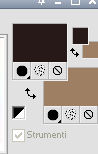 Passa il colore di primo piano a Gradiente di primo piano/sfondo, stile Sprazzo di luce. 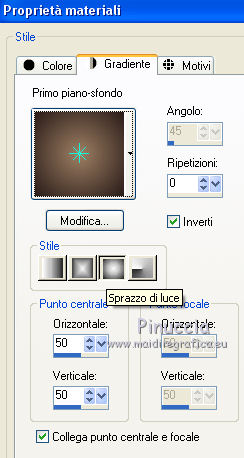 1. Apri una nuova immagine trasparente 700 x 500 pixels, e riempila  con il gradiente. con il gradiente.Selezione>Seleziona tutto. Apri il tube @SvB (29) Beauty e vai a Modifica>Copia. non chiuderlo perchè ti servirà ancora Torna al tuo lavoro e vai a Modifica>Incolla nella selezione. Selezione>Deseleziona. Effetti>Effetti di immagine>Motivo unico, con i settaggi standard.  Regola>Sfocatura>Sfocatura radiale.  Effetti>Plugins>Filters Unlimited 2.0 - &<Bkg Kaleidoscope> - Kaleidoscope Persian, con i settaggi standard. 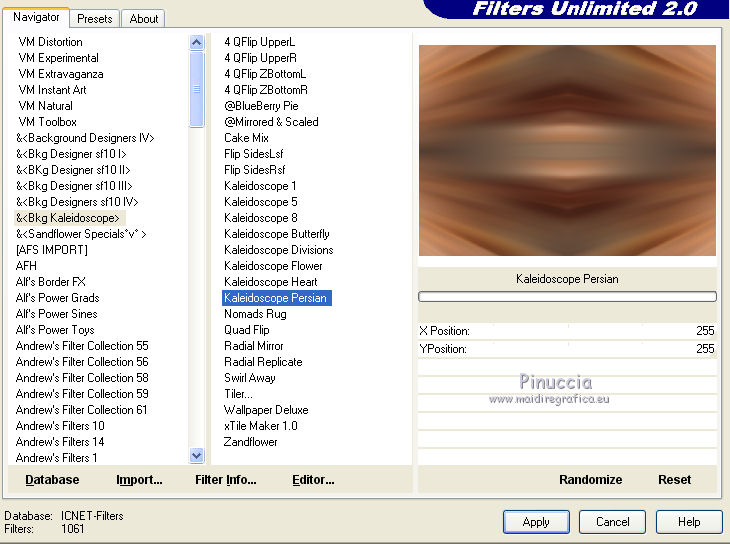 Effetti>Plugins>Filters Unlimited 2.0 - &<Bkg Kaleidoscope> - Cake Mix. 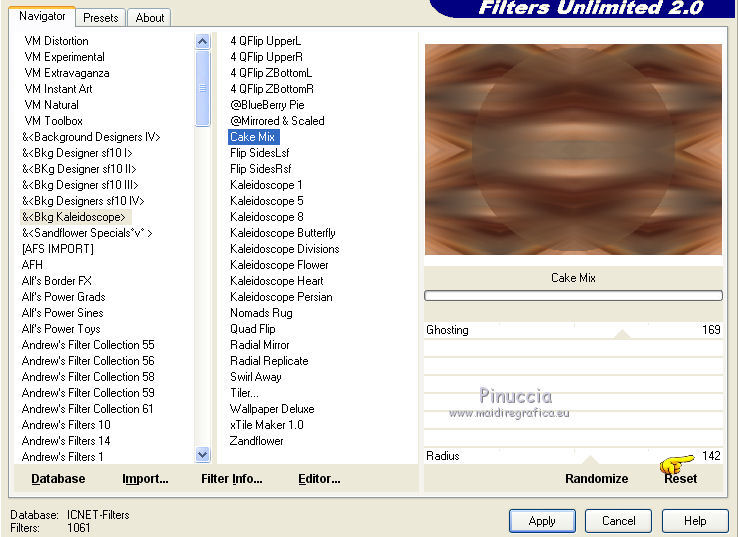 Livelli>Duplica. 2. Selezione>Carica/Salva selezione>Carica selezione da disco. Cerca e carica la selezione Msb_Dhanya_01. 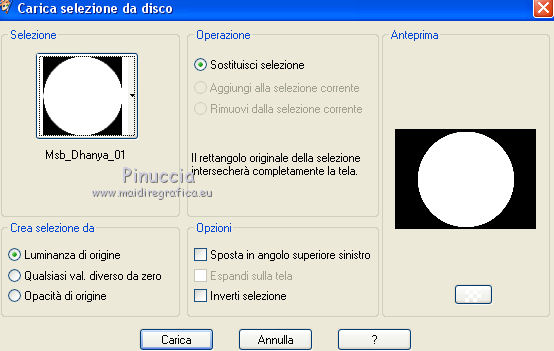 Selezione>Innalza selezione a livello. Attiva il livello sottostante. 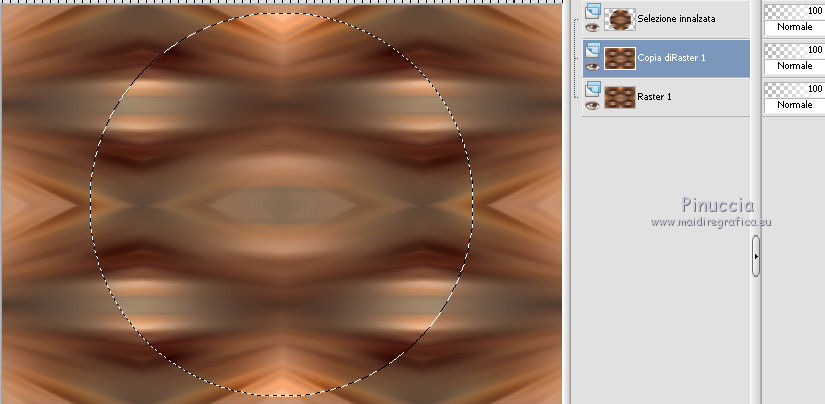 Premi sulla tastiera il tasto CANC  Selezione>Deseleziona. Effetti>Effetti di immagine>Motivo unico. 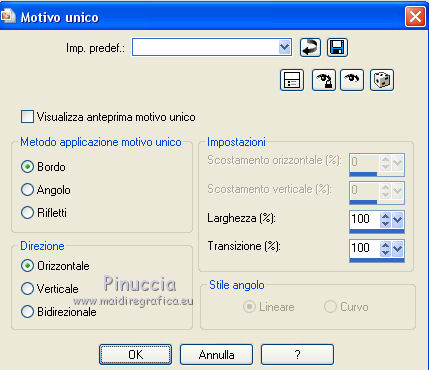 Cambia la modalità di miscelatura di questo livello in Sovrapponi. 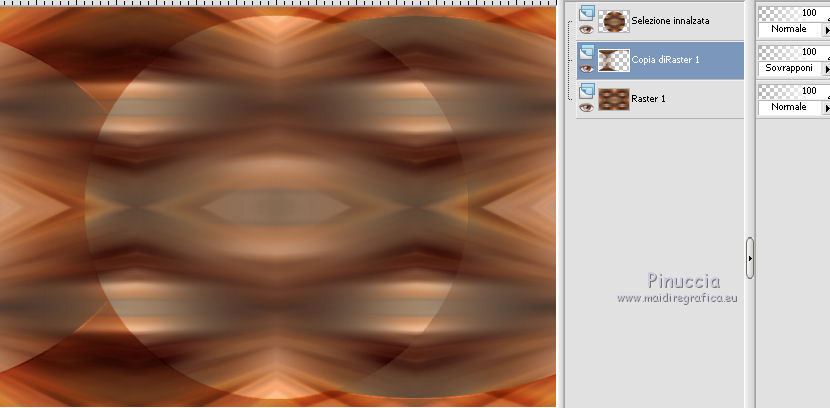 Livelli>Duplica. Immagine>Rifletti. Attiva il livello inferiore. Livelli>Duplica. Di nuovo Livelli>Duplica. Cambia la modalità di miscelatura di questo livello in Moltiplica. 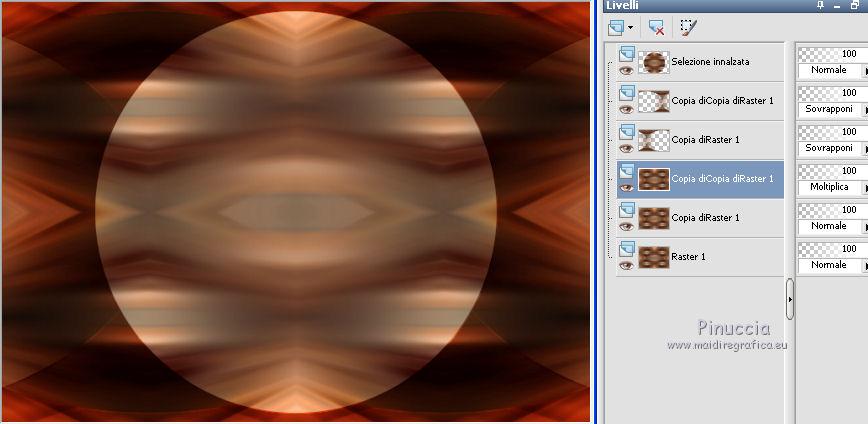 Chiudi i livelli inferiore e superiore. 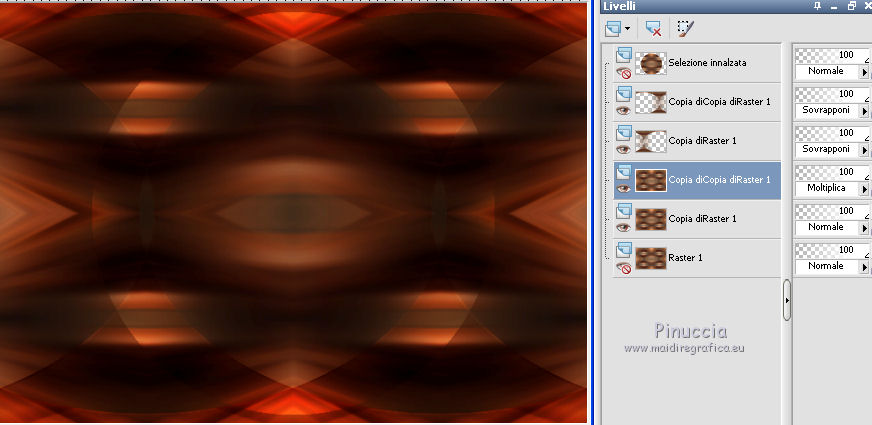 Livelli>Unisci>Unisci visibile. Livelli>Visualizza>Tutti. Cambia la modalità di miscelatura del livello superiore in Sovrapponi. e rimani posizionato sul livello Uniti. 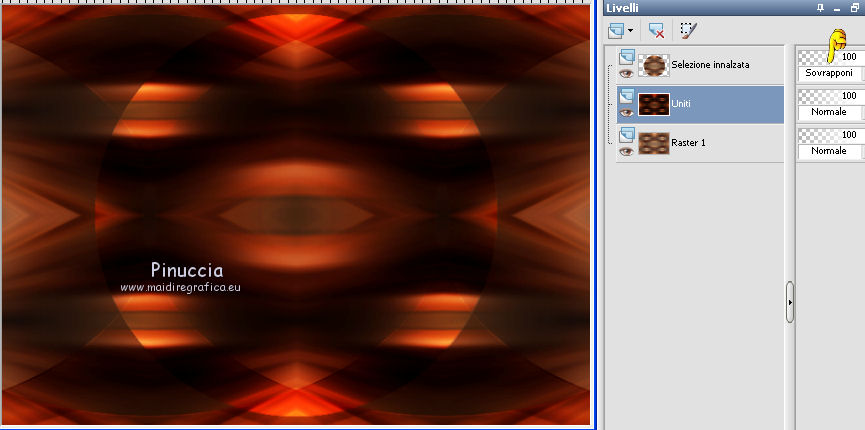 3. Selezione>Carica/Salva selezione>Carica selezione da disco. Cerca e carica la selezione Msb_ Dhanya _02. 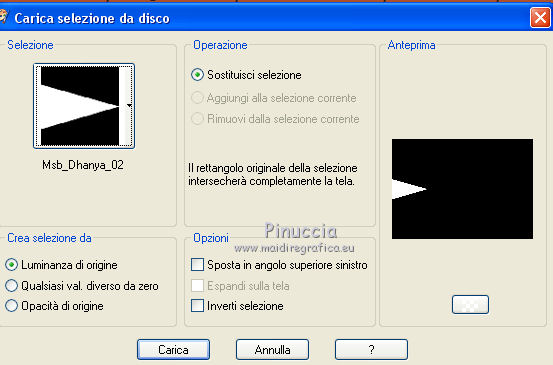 Selezione>Innalza selezione a livello. Selezione>Deseleziona. Livelli>Disponi>Porta in alto. Effetti>Effetti geometrici>Prospettiva orizzontale.  Cambia la modalità di miscelatura di questo livello in Sovrapponi. Livelli>Duplica. Immagine>Ridimensiona, al 55%, tutti i livelli non selezionato. Immagine>Ruota per gradi - 55 gradi a destra.  Effetti>Effetti di immagine>Scostamento.  Cambia la modalità di miscelatura di questo livello in Indebolisci. 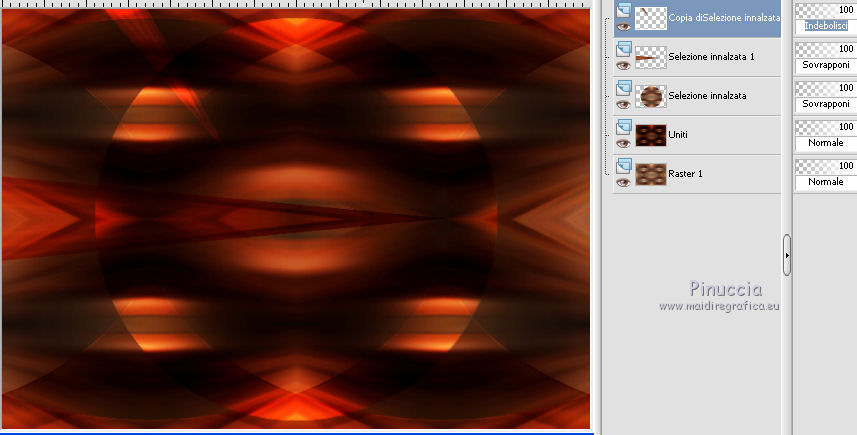 Livelli>Duplica. Immagine>Rifletti. 4. Attiva il quarto livello dall'alto, che è quello della selezione innalzata. 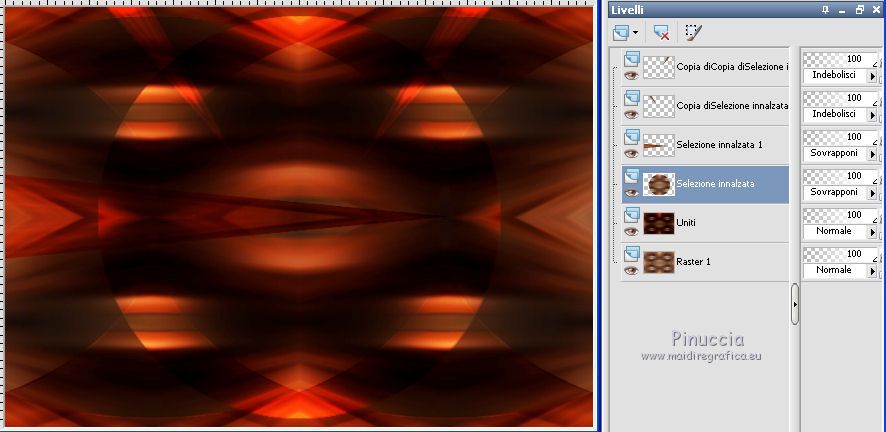 Livelli>Duplica. Immagine>Rifletti. Immagine>Ridimensiona, al 70%, tutti i livelli non selezionato. Effetti>Effetti di immagine>Scostamento. 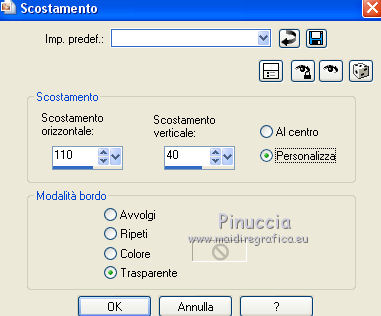 Lascia la modalità di miscelatura del livello in Sovrapponi. Livelli>Duplica. Immagine>Capovolgi. Livelli>Unisci>Unisci giù - 2 volte. Effetti>Effetti 3D>Sfalsa ombra, colore nero.  5. Attiva il secondo livelo dal basso. Selezione>Carica/Salva selezione>Carica selezione da disco. Cerca e carica la selezione Msb_ Dhanya _03. 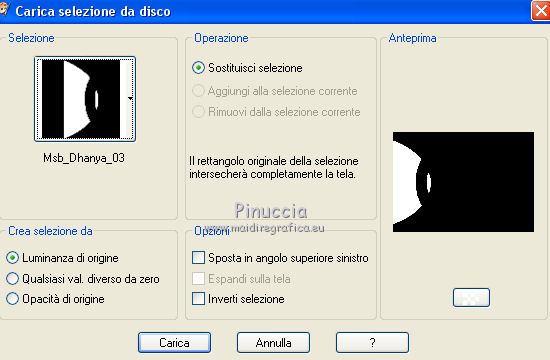 Selezione>Innalza selezione a livello. Selezione>Disponi>Sposta su. Effetti>Effetti di trama>Trama - seleziona la trama winni.texture.039, con i seguenti settaggi. 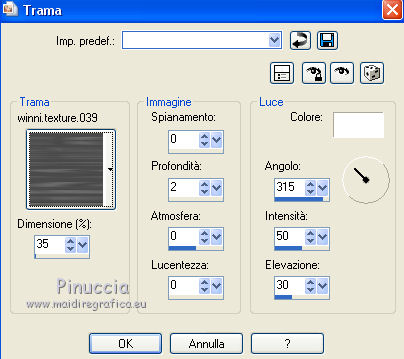 Effetti>Effetti di bordo>Aumenta. Selezione>Deseleziona. Effetti>Effetti 3D>Sfalsa ombra, colore nero.  Livelli>Duplica. Immagine>Rifletti. Livelli>Unisci>Unisci giù. Cambia la modalità di miscelatura di questo livello in Moltiplica. Attiva il livello superiore. 6. Livelli>Nuovo livello raster. Selezione>Carica/Salva selezione>Carica selezione da disco. Cerca e carica la selezione Msb_ Dhanya _04.  Riempi  la selezione con il colore di sfondo #9e7f63. la selezione con il colore di sfondo #9e7f63.Selezione>Deseleziona. Effetti>Plugins>Filters Unlimited 2.0 - – Toadies – What are You?. 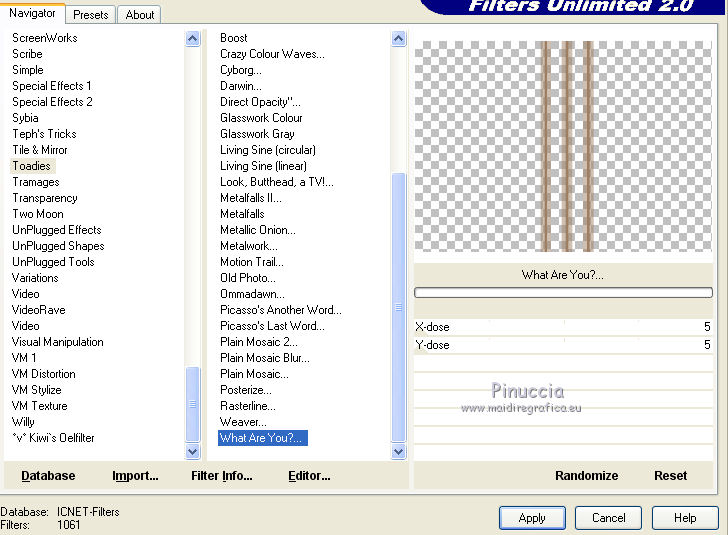 Ripeti il filtro una seconda volta, con gli stessi settaggi. Effetti>Effetti di distorsione>Coordinate polari.  Cambia la modalità di miscelatura di questo livello in Sovrapponi. Effetti>Effetti di bordo>Aumenta. Effetti>Effetti di immagine>Scostamento. 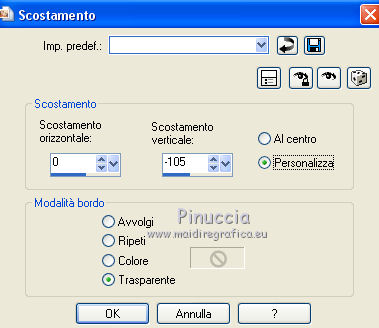 7. Attiva il quarto livello dall'alto. Apri il tube GINATUBES FEMME 2012, e vai a Modifica>Copia. Torna al tuo lavoro e vai a Modifica>Incolla come nuovo livello. Immagine>Ridimensiona, al 50%, tutti i livelli non selezionato. Effetti>Effetti di immagine>Scostamento. 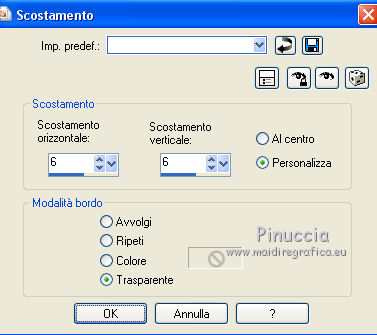 abbassa l'opacità di questo livello al 60%. Ritorna sul livello superiore. 8. Attiva nuovamente il tube @SvB (29) Beauty, e vai a Modifica>Copia. Torna al tuo lavoro e vai a Modifica>Incolla come nuovo livello. Immagine>Ridimensiona, al 90%, tutti i livelli non selezionato. Effetti>Effetti di immagine>Scostamento. 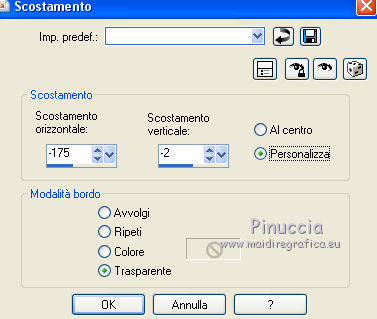 Regola>Messa a fuoco>Metti a fuoco. Effetti>Effetti 3D>Sfalsa ombra, colore nero.  9. Livelli>Nuovo livello raster. Attiva lo strumento Pennello  cerca e seleziona il pennello Msb_Brush_21711, con i seguenti settaggi. Attenzione, la rotazione è impostata a 25.  Imposta il colore di primo piano con il colore nero, e applica il pennello in basso a destra con questo colore. 10. Livelli>Nuovo livello raster. Apri il tube Msb_Star_21711, e vai a Modifica>Copia. Torna al tuo lavoro e vai a Modifica>Incolla come nuova selezione, e clicca con il tasto sinistro del mouse nel punto in cui vuoi applicare la selezione. Ripeti Incolla come nuova selezione e applica la stellina in un secondo punto. Selezione>Deseleziona. 11. Attiva il secondo livello dal basso. Modifica>Copia. Modifica>Incolla come nuova immagine, e minimizza questa immagine che userai più tardi. Torna al tuo lavoro. Attiva il livello del tube della donna. Livelli>Disponi>Porta in alto. Chiudi questo livello e attiva il livello sottostante. Livelli>Unisci>Unisci visibile. Effetti>Plugins>Nik Software – Color Effex Pro 3.0 - Bi-color Filter. A destra scegli un color set in base ai tuoi colori Per l'esempio Green/Brown 1. 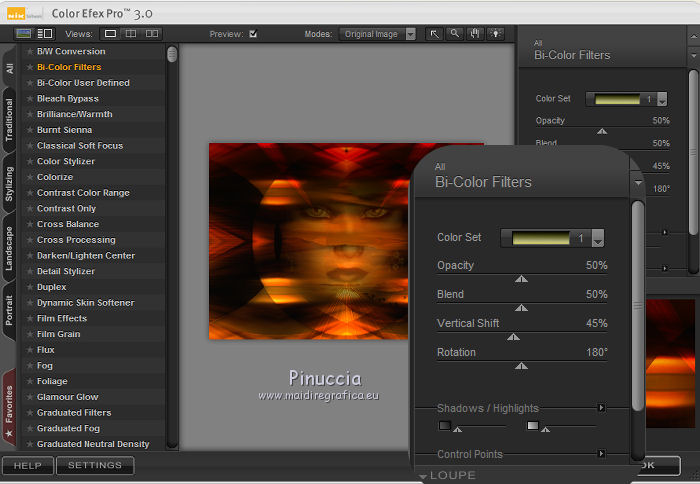 Riapri e attiva il livello superiore. 12. Livelli>Nuovo livello raster. Attiva nuovamente lo strumento Pennello  cerca e seleziona il pennello Msb_Brush_Tekst-22711_02.  Imposta il colore di primo piano con #af5029, e applica il pennello in alto a destra con questo colore. Effetti>Effetti 3D>Sfalsa ombra, colore nero.  13. Aggiungi il tuo nome e/o il tuo watermark su un nuovo livello. Livelli>Unisci>Unisci tutto. 14. Colore di primo piano #271a18. Colore di sfondo #c74c00. 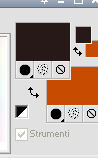 Immagine>Aggiungi bordatura, 1 pixel, simmetriche, con il colore di primo piano. Immagine>Aggiungi bordatura, 3. pixels, simmetriche, con il colore di sfondo. Immagine>Aggiungi bordatura, 1 pixel, simmetriche, con il colore di primo piano. Selezione>Seleziona tutto. Immagine>Aggiungi bordatura, 50 pixels, simmetriche, con il colore di sfondo. Selezione>Inverti. Attiva l'immagine che hai minimizato al punto 11 e vai a Modifica>Copia. Torna al tuo lavoro e vai a Modifica>Incolla nella selezione. Regola>Sfocatura>Sfocatura gaussiana - raggio 25.  Effetti>Plugins>Graphic Plus Cross Shadow. 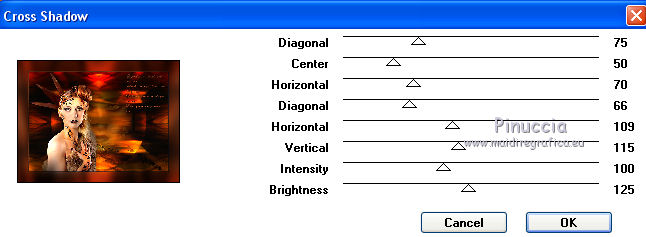 Selezione>Inverti. Effetti>Effetti 3D>Sfalsa ombra, colore #a8b349. 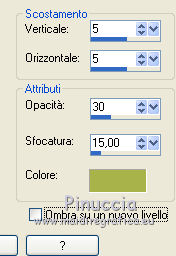 Ripeti l'Effetto Sfalsa ombra, cambiando verticale e orizzontale con -5. Selezione>Modifica>Contrai - 4 pixels. Selezione>Inverti. Effetti>Effetti 3D>Sfalsa ombra, colore nero.  Ripeti l'Effetto Sfalsa ombra, cambiando verticale e orizzontale con -5. Selezione>Deseleziona. Immagine>Aggiungi bordatura, 2 pixels, simmetriche, con il colore di sfondo. Immagine>Aggiungi bordatura, 1 pixel, simmetriche, con il colore di primo piano. 15. Chiudi il colore di primo piano e imposta il colore di sfondo con #af5029. Attiva lo strumento Testo  , font Capsule. , font Capsule. Scrivi il tuo testo e posizionalo. Livelli>Converti in livello raster. Selezione>Seleziona tutto. Selezione>Mobile. Selezione>Immobilizza. Effetti>Plugins>Graphic Plus - CrossShadow, con i settaggi standard.  Selezione>Deseleziona. Effetti>Effetti 3D>Sfalsa ombra, colore nero.  Regola>Messa a fuoco>Metti a fuoco. Livelli>Unisci>Unisci tutto. Salva in formato jpg.  Se hai problemi o dubbi, o trovi un link non funzionante, o anche soltanto per un saluto, scrivimi. 30 Maggio 2014 |